[100 % vyriešené] Ako opraviť hlásenie „Chyba pri tlači“ v systéme Windows 10?
![[100 % vyriešené] Ako opraviť hlásenie „Chyba pri tlači“ v systéme Windows 10? [100 % vyriešené] Ako opraviť hlásenie „Chyba pri tlači“ v systéme Windows 10?](https://img2.luckytemplates.com/resources1/images2/image-9322-0408150406327.png)
V systéme Windows 10 sa zobrazuje správa o chybe tlače, potom postupujte podľa opráv uvedených v článku a uveďte tlačiareň do správnej cesty...
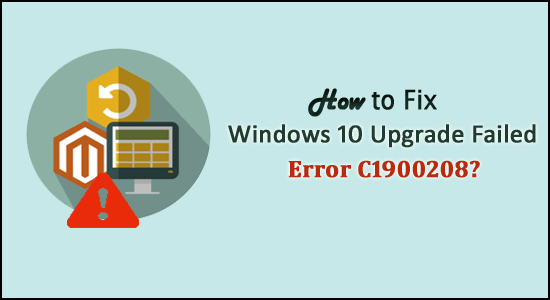
Čelíte velmi časté chybě C1900208 poté, co jste několik hodin čekali na instalaci systému Windows 10, ale selhala? A zatímco pokus znovu dvakrát až třikrát selhal a zobrazí se stejná chyba C1900208, „Stav instalace“ se nezdařil.
Podíváte-li se na to, co se pokazilo a jak opravit kód chyby 'C1900208', pak je tento článek určen právě vám.
Chybový kód C1900208, který selhal při aktualizaci Windows 10, se obvykle objevuje kvůli poškození služby Windows Update.
Pokud však někdo zjistí, že k chybě dochází kvůli antiviru, musíte antivirový program před instalací systému Windows 10 dočasně zakázat a po dokončení instalace jej můžete znovu zapnout.
A pokud to pro vás nebude fungovat, doporučujeme opravit chybu C1900208 pomocí uvedených řešení:
Chybu upgradu W indows 10 0xc1900208 můžete vyřešit dvěma způsoby:
Druhým účelem je nejjednodušší proces, protože služba Windows Update by se měla úspěšně opravit instalací systému Windows 10.
Jak opravím chybu C1900208, která se nezdařila při upgradu systému Windows 10?
Chcete-li opravit chybu C1900208, která selhala při upgradu systému Windows 10, musíte použít nástroj Media Creation Tool.
Tento nástroj můžete použít dvěma způsoby: buď si stáhnete instalační soubory Windows 10 přímo na pevný disk (měl by mít 8 GB místa),
Nebo si můžete stáhnout instalační soubory na USB flash disk nebo DVD na USB flash disk nebo DVD, pokud musíte nainstalovat Windows 10 na více než 1 počítač.
V některých případech jste povinni shromáždit nějaké informace o svém počítači, takže je důležité stáhnout správný nástroj pro tvorbu médií a nainstalovat média (pokud stahujete na USB nebo DVD)
Chcete-li to provést:
- systémové informace | findstr /B /C:“Název OS” /C:”Lokalita systému” /C:”Typ systému”
A pokud zvolíte „Upgrade this PC Now“, stáhne se instalační soubory přímo na váš pevný disk a zahájí se instalace Windows 10. Pokud zvolíte „ Vytvořit instalační médium pro jiný počítač “, umožní vám to vytvořit USB flash disk nebo DVD s instalačním médiem.
Na další stránce se ujistěte, že jste vybrali STEJNÝ jazyk , jako je vaše System Locale (jako výstup v kroku č. 4) , jinak se může zobrazit chybová zpráva „ Něco se stalo “ a skončí. Pro možnost „Edition“ vyberte buď Windows 10 Home nebo Pro* a pro „Architecture“ vyberte „obojí“ a poté klikněte na tlačítko Další.
Na další stránce opět vyberte USB flash disk (pokud máte flash disk alespoň 8GB), nebo ISO, pokud jej chcete vypálit na DVD; 8 GB DVD bude nutné, pokud vypalujete 32bitovou i 64bitovou architekturu, nebo si vyberte jednu nebo druhou a použijte 4,7 GB DVD , které jsou běžnější.
POZNÁMKA : Po vytvoření instalačního média spusťte soubor setup.exe z jednotky USB nebo DVD . Tím se provede místní instalace Windows 10 ve vámi nabízeném prostředí Windows. Touto metodou získáte a ponecháte si bezplatnou licenci Windows 10. A poté můžete provést čistou instalaci, pokud chcete.
Odhaduje se, že dané kroky fungují pro instalaci systému Windows 10 a chyba C1900208 je opravena, ale pokud stále dochází k chybě instalace systému Windows 10, spusťte nástroj PC Repair Tool.
Po instalaci Windows 10 si přečtěte článek – Jak zabezpečit počítač po instalaci Windows 10 .
Nejlepší a snadné řešení pro opravu kódu chyby C1900208
Někdy následování ručních řešení chybu nevyřeší, takže v tomto případě spuštění automatického nástroje na opravu počítače pomůže opravit chybu upgradu systému Windows 10 0xc1900208.
Jedná se o pokročilý nástroj pro opravu, který jediným skenováním odhalí a opraví různé problémy a chyby související s počítačem.
Díky tomu můžete také opravit různé chyby související s aktualizací systému Windows, chyby DLL, chyby BSOD, problémy s registrem, chyby aplikací a další . Nejenže opravuje chyby, ale také optimalizuje výkon Windows PC.
Získejte nástroj na opravu počítače a opravte kód chyby C1900208
Závěr:
Takže, toto je vše o chybě upgradu systému Windows 10 C1900208, snažil jsem se co nejlépe poskytnout možné řešení k opravě chyby instalace systému Windows 10.
Pečlivě dodržujte uvedené kroky.
Odhaduje se, že po provedení řešení se chyba C1900208 již nebude vyskytovat.
Hodně štěstí..!
V systéme Windows 10 sa zobrazuje správa o chybe tlače, potom postupujte podľa opráv uvedených v článku a uveďte tlačiareň do správnej cesty...
Schůzky můžete snadno znovu navštívit, pokud je zaznamenáte. Zde je návod, jak zachytit a přehrát záznam Microsoft Teams pro vaši příští schůzku.
Keď otvoríte súbor alebo kliknete na odkaz, vaše zariadenie so systémom Android vyberie predvolenú aplikáciu na jeho otvorenie. Pomocou tohto sprievodcu môžete obnoviť svoje predvolené aplikácie v systéme Android.
OPRAVENO: Chyba certifikátu Entitlement.diagnostics.office.com
Chcete-li zjistit nejlepší herní weby, které školy neblokují, přečtěte si článek a vyberte si nejlepší web s neblokovanými hrami pro školy, vysoké školy a práce
Ak čelíte problému s chybovým stavom tlačiarne na počítači so systémom Windows 10 a neviete, ako s ním zaobchádzať, opravte ho podľa týchto riešení.
Ak vás zaujíma, ako zálohovať Chromebook, máme pre vás riešenie. Viac o tom, čo sa zálohuje automaticky a čo nie, nájdete tu
Chcete opraviť aplikáciu Xbox, ktorá sa neotvorí v systéme Windows 10, potom postupujte podľa opráv, ako je povoliť aplikáciu Xbox zo služieb, resetovať aplikáciu Xbox, obnoviť balík aplikácií pre Xbox a ďalšie.
Pokud máte klávesnici a myš Logitech, uvidíte, že tento proces běží. Není to malware, ale není to nezbytný spustitelný soubor pro operační systém Windows.
Přečtěte si článek a zjistěte, jak opravit chybu Java Update 1603 ve Windows 10, vyzkoušejte opravy uvedené jednu po druhé a snadno opravte chybu 1603…




![OPRAVENÉ: Tlačiareň v chybovom stave [HP, Canon, Epson, Zebra & Brother] OPRAVENÉ: Tlačiareň v chybovom stave [HP, Canon, Epson, Zebra & Brother]](https://img2.luckytemplates.com/resources1/images2/image-1874-0408150757336.png)

![Ako opraviť aplikáciu Xbox, ktorá sa neotvorí v systéme Windows 10 [RÝCHLE GUIDE] Ako opraviť aplikáciu Xbox, ktorá sa neotvorí v systéme Windows 10 [RÝCHLE GUIDE]](https://img2.luckytemplates.com/resources1/images2/image-7896-0408150400865.png)

